Seal on üllatavalt palju inimesi, kes ei saa tegelikult magama jääda, kui mingit tüüpi müra ei mängi. Olgu selleks siis televiisori vaatamine, müratekitaja kätte võtmine või lihtsalt ventilaatori tööle jätmine – mõned inimesed vajavad enne puhata lohutust. Tänu nutitelefonide ja nutiseadmete maailmale ei pea te enam muretsema samade helide ikka ja jälle kuulamise pärast. Selle asemel võite toetuda spetsiaalsetele und abistavatele rakendustele või käivitada täiuslik esitusloend, enne kui oma pea padjale toetate.
Seadistage Androidi rakenduses Apple Music unetaimer
Kuigi Apple Music on muutunud üheks parimaks muusika voogedastusteenuseks, on siiski puudu mõned funktsioonid, mida võib leida teistest rakendustest. Üks selline näide on võimalus seadistada Apple Musicus unetaimer. Siiani ei ole unetaimerit olnud võimalik seadistada, mis võib olla üsna masendav, kui te ei soovi, et lugusid kogu öö mängitaks.
- Laadige alla Apple Music Androidile
Apple andis hiljuti välja Androidi jaoks mõeldud Apple Musicu beetarakenduse versiooni 3.10 ja see lahendab selle pikaajalise probleemi. Vähemalt Androidi kasutajatele. Viimase värskendusega saate lõpuks Apple Musicus määrata spetsiaalse unetaimeri otse rakenduses, ilma muude lahenduste kallal näppimata. Ja siin on, kuidas saate kõike seadistada.
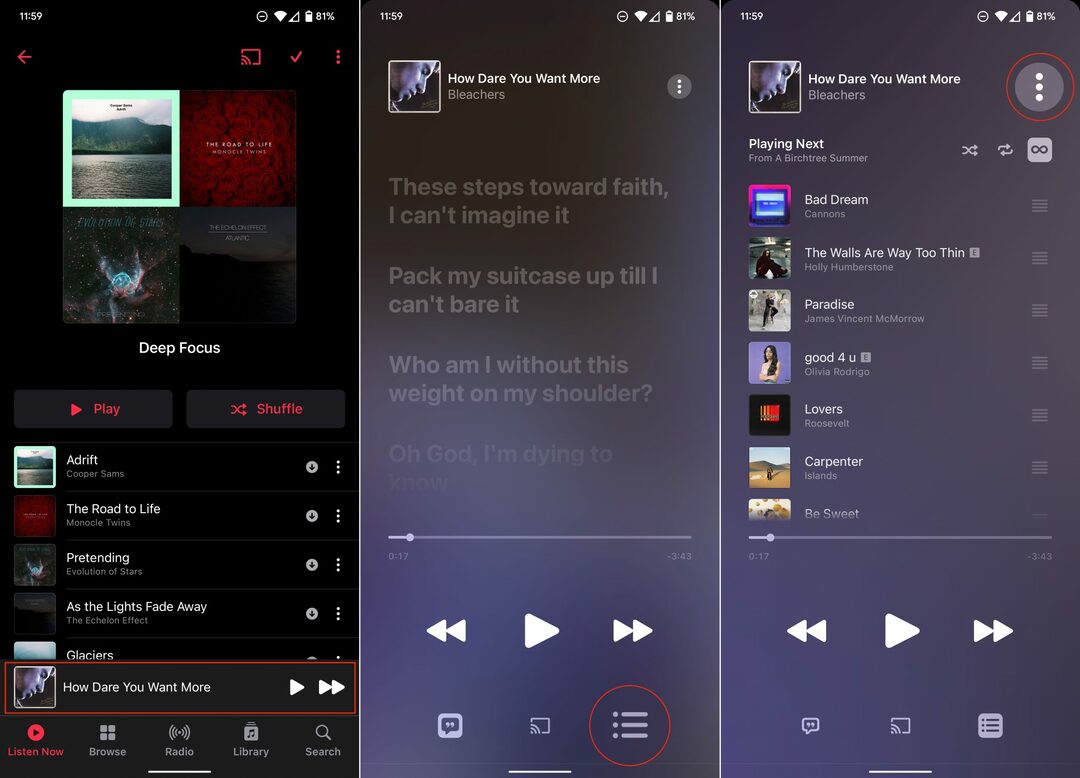
- Ava Apple Music rakendus oma Android-telefonis.
- Otsige üles esitusloend, kuhu soovite magama jääda.
- Vajutage kas nuppu Mängi või Segamine nuppu.
- Puudutage valikut Mängib riba ekraani allosas.
- See kuvatakse siis, kui muusika esitamist alustatakse ja see sisaldab laulu teavet koos taasesituse juhtnuppudega.
- Puudutage paremas alanurgas kolme virnastatud joont.
- Puudutage paremas ülanurgas kolme vertikaalset punkti.
- Puudutage kuvatavas menüüs ikooni Unetaimer.
- Valige üks järgmistest valikutest.
- 15 minuti pärast
- 30 minuti pärast
- 45 minuti pärast
- 1 tunni pärast
- Kui praegune laul lõpeb
- Kui praegune esitusloend lõpeb
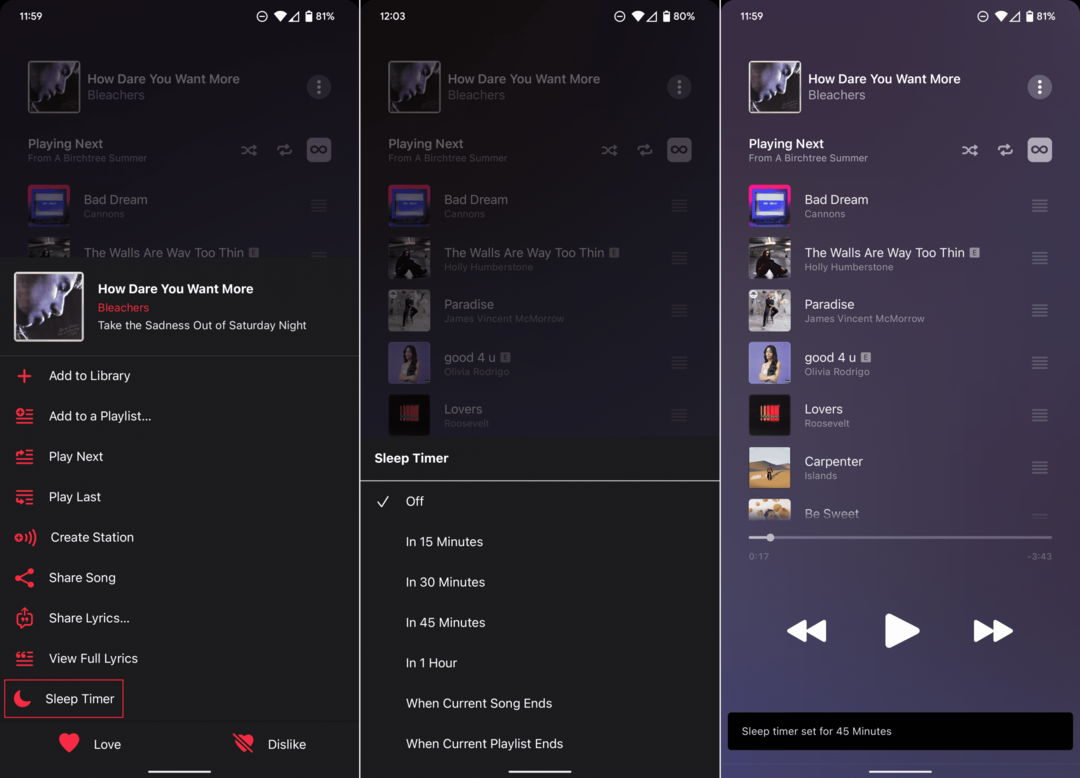
Pärast Apple Musicus unetaimeri seadistamist kuvatakse rakenduse allossa väike märguanne. See annab täiendava kinnituse, et taimer on edukalt seadistatud. Kuid saate ka kontrollida, kui palju aega unetaimeril on jäänud, lihtsalt navigeerides tagasi hüpikmenüüsse, kus asub unetaimer.
Kas te ei leia unetaimerit Androidi rakenduses Apple Music?
Kui olete proovinud Androidis Apple Musicus unetaimerit leida ja seda seadistada, kuid te ei leia seda, on sellel paar põhjust. Esimene neist on tingitud sellest, et see funktsioon on veel beetaversioonis ega ole veel stabiilses versioonis saadaval. Play poes on saadaval Apple Musicu beetaversioon ja sellega saate liituda järgmiselt.
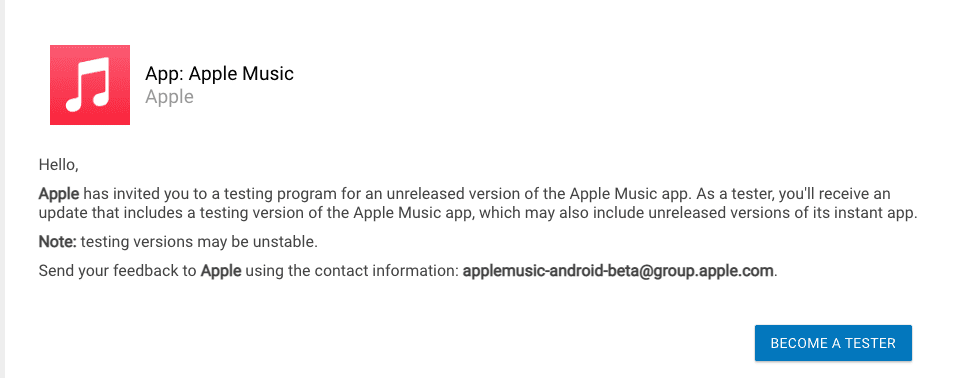
- Navigeerige lehele Apple Musicu beetarakenduse registreerimine lehel.
- Puudutage valikut Hakka testijaks nuppu all paremas nurgas.
- Oodake umbes tund.
- Ava Google Play pood oma Android-telefonis.
- Otsige Apple Musicut.
- Puudutage valikut Installige nuppu.
- Oodake installimise lõppu.
- Avage rakendus Apple Music.
- Logige sisse oma Apple ID mandaatidega.
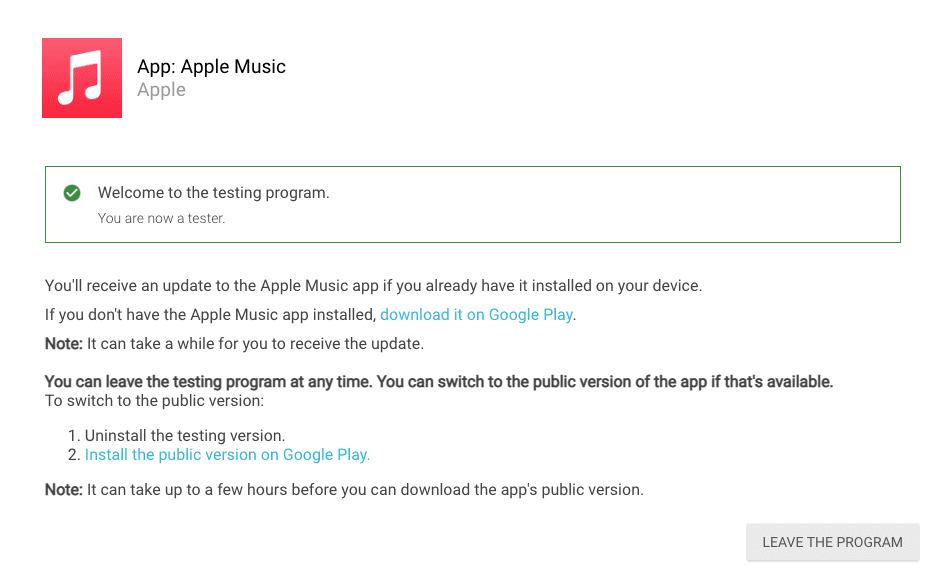
Kui olete lõpetanud, saate järgida ülaltoodud samme, et tagada, et unetaimeri funktsioon on nüüd saadaval. Põhjus, miks soovitame pärast programmiga liitumist tund aega oodata, tuleneb sellest, et beetaversiooni rakendust ei pruugi olla võimalik kohe alla laadida.
Järeldus
Kui taimer on seadistatud, asendatakse tekst „Sleep Timer” muusika esitamise lõpetamiseni jäänud ajaga. Veel üks tore puudutus on asjaolu, et Apple pakub üsna palju erinevaid võimalusi, mida te ei pruugi oodata. Arvestades, et iPhone'i ja iPadi kasutajatel seda funktsiooni isegi pole, on see iseenesest üsna hämmastav.